100+ Mutlaka Bilinmesi Gereken Excel Kısayolu, Zaman Kazandıran Araç Setiniz
Excel, veri işleme için tercih edilen bir üründür. İçerisinde barındırdığı çok sayıda yerleşik özellikle verilerinizi zahmetsizce düzenlemenizi ve yönetmenizi sağlar. Excel'de klavye kısayolları kullanarak, fonksiyonları hızla çağırabilir ve verileri çok daha hızlı işleyebilirsiniz. Bu makalede, çeşitli Excel klavye kısayollarını inceleyeceğiz. Bu kısayollar, görevlerinizi daha hızlı ve verimli şekilde gerçekleştirmeniz için tasarlanmıştır.
En sık kullanılan kısayollar
Çalışma Kitabı & Çalışma Sayfası kısayolları
Hücre biçimlendirme ve veri girişi kısayolları
Veri gezinme ve görüntüleme kısayolları
Seçim kısayolları
Satır ve sütun kısayolları
PivotTable kısayolları
Formül kısayolları
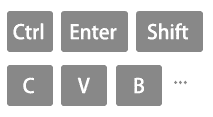
Excel kısayolları nedir?
Excel kısayolları, normalde fareyle veya menülerde birden fazla adımda yapılacak işlemleri daha hızlı gerçekleştirmenizi sağlayan tuş kombinasyonlarıdır. Bu kısayollar, Excel'de çalışmanızı daha verimli hale getirir, zamandan tasarruf sağlar ve üretkenliğinizi artırır.
Excel Kısayollarının Avantajları
- Hız: Excel kısayolları, daha hızlı çalışmanıza yardımcı olur ve görevleri daha kısa sürede tamamlamanızı sağlar.
- Verimlilik: İş akışınızı kolaylaştırır, manuel gezinme ihtiyacını ortadan kaldırır.
- Doğruluk: Kısayollar, karmaşık işlemleri basitleştirerek hata riskini azaltır.
- Erişilebilirlik: Klavyeden kolayca ulaşılabilen kısayollar, ellerinizi tuşlarda tutmanızı sağlar.
Kısayol Kullanımına Örnek:
Excel'de veri kopyalayıp yapıştırma örneğini ele alalım:
Normalde, bir hücreye sağ tıklayarak kopyalar, başka bir hücreye gidip tekrar sağ tıklayarak yapıştırırsınız.
Kısayolları kullanarak
- Kopyalamak istediğiniz hücreyi seçin.
- Kopyalamak için Ctrl + C tuşlarına basın.

- Hedef hücreye geçin.
- Kopyalanan içeriği yapıştırmak için Ctrl + V tuşlarına basın.

Bu basit örnek, Excel kısayollarının birkaç tuşla birden fazla fare tıklamasını ve menü işlemini nasıl kolayca ikame ettiğini gösterir.
- Bu rehberde belirtilen kısayolların ABD klavye düzenine göre hazırlandığını unutmayın. Farklı klavye düzeni kullananlar için tuş kombinasyonları ABD klavyesiyle tam olarak örtüşmeyebilir.
- Kısayollarımızda:
- Artı işareti (+), birden fazla tuşa aynı anda basılması gerektiğini belirtir.
- Virgül işareti (,), tuşlara belirtilen sırayla ardışık olarak basılması gerektiğini gösterir.

Kutools AI ile Excel Sihirini Keşfedin
- Akıllı Yürütme: Hücre işlemleri gerçekleştirin, verileri analiz edin ve grafikler oluşturun—tümü basit komutlarla sürülür.
- Özel Formüller: İş akışlarınızı hızlandırmak için özel formüller oluşturun.
- VBA Kodlama: VBA kodunu kolayca yazın ve uygulayın.
- Formül Yorumlama: Karmaşık formülleri kolayca anlayın.
- Metin Çevirisi: Elektronik tablolarınız içindeki dil engellerini aşın.
En sık kullanılan kısayollar
İşte en yaygın kullanılan bazı Excel kısayolları:
Açıklama (İşlem) | Kısayollar |
|---|---|
Seçili hücreleri kopyala. | Ctrl + C |
Panodaki içeriği yapıştır. | Ctrl + V |
Seçili hücreleri kes. | Ctrl + X |
Son işlemi geri al. | Ctrl + Z |
Geri alınan son işlemi yinele. | Ctrl + Y |
Geçerli Çalışma Kitabı'nı kaydet. | Ctrl + S |
Yazdırma iletişim kutusunu aç. | Ctrl + P |
Bul iletişim kutusunu aç. | Ctrl + F |
Değiştir iletişim kutusunu aç. | Ctrl + H |
Geçerli Çalışma Sayfası'ndaki tüm içeriği seç. | Ctrl + A |
Formülle aşağıya doldur. | Ctrl + Enter |
A1 hücresine git. | Ctrl + Home |
İçerik bulunan son hücreye git. | Ctrl + End |
Geçerli tarihi ekle. | Ctrl + ; |
Geçerli saati ekle. | Ctrl + Shift + : |
Yeni bir tablo oluştur. | Ctrl + T veya Ctrl + L |
Etkin hücreyi düzenle. | F2 |
Yeni satır veya sütun ekle. | Ctrl + Shift + + |
Seçili satır(lar)ı veya sütun(lar)ı sil. | Ctrl + - |
Tüm sütunu seç. | Ctrl + Space |
Tüm satırı seç. | Shift + Space |
Bir Çalışma Kitabı'ndaki sayfalar arasında geçiş yap. | Ctrl + Page Up veya Ctrl + Page Down |
Çalışma Kitabı & Çalışma Sayfası kısayolları
Çalışma Kitabı ve Çalışma Sayfası üzerinde temel işlemler için bazı kısayollar:
Çalışma Kitabı
Açıklama (İşlem) | Kısayollar |
|---|---|
Yeni Çalışma Kitabı oluştur. | Ctrl + N |
Çalışma Kitabı aç. | Ctrl + O |
Çalışma Kitabı'nı kaydet. | Ctrl + S |
Farklı Kaydet. | Ctrl + F2 |
Sonraki Çalışma Kitabı'na git. | Ctrl + Tab |
Önceki Çalışma Kitabı'na git. | Ctrl + Shift + Tab |
Geçerli Çalışma Kitabı penceresini küçült. | Ctrl + F9 |
Geçerli Çalışma Kitabı penceresini büyüt. | Ctrl + F10 |
Geçerli Çalışma Kitabı'nı kapat. | Ctrl + F4 |
Excel'i Kapat (Birden fazla Çalışma Kitabı açıksa yalnızca geçerli olanı kapatır). | Alt + F4 |
Çalışma Sayfası
Açıklama (İşlem) | Kısayollar |
|---|---|
Yeni Çalışma Sayfası ekle. | Shift + F11 |
Sonraki Çalışma Sayfası'na git. | Ctrl + PgDn |
Önceki Çalışma Sayfası'na git. | Ctrl + PgUp |
Geçerli Çalışma Sayfası'nı yeniden adlandır. | Alt + H, O, R |
Geçerli Çalışma Sayfası'nı sil. | Alt + E, L |
Geçerli Çalışma Sayfası'nı taşı. | Alt + E, M |
Bitişik Çalışma Sayfalarını seç. | Ctrl + Shift + PgUp/PgDn |
Bitişik olmayan Çalışma Sayfalarını seç. | Ctrl + Mouse click cells |
Yazdır. | Ctrl + P |
Yazdırma Önizleme penceresini aç. | Ctrl + F2 |
Yakınlaştır. | Ctrl + Mouse Wheel Up |
Uzaklaştır. | Ctrl + Mouse Wheel Down |
Çalışma Sayfası'nı koruma altına al. | Alt + R, P, s |
Hücre biçimlendirme ve veri girişi kısayolları
Hücreleri biçimlendirmek veya veri girmek için bazı kısayollar:
Biçimlendirme
Açıklama (İşlem) | Kısayollar |
|---|---|
Hücre biçimini ayarlar özelliğini uygula. | Ctrl +1 |
Yazı tipi sekmesi seçili olarak Hücre biçimini ayarlar penceresini göster. | Ctrl + Shift + F |
Kalın yazı tipini uygula veya kaldır. | Ctrl + B |
İtalik yazı tipini uygula veya kaldır. | Ctrl + I |
Altı çizili yazı tipini uygula veya kaldır. | Ctrl + U |
Üstü çizili uygula veya kaldır. | Ctrl +5 |
Ortala. | Alt + H, A, C |
Sola hizala. | Alt + H, A, L |
Sağa hizala. | Alt + H, A, R |
Girinti ekle. | Alt + H,6 |
Girintiyi kaldır. | Alt + H,5 |
Metni kaydır. | Alt + H, W |
Yazı tipi boyutunu bir adım artır. | Alt + H, F, G |
Yazı tipi boyutunu bir adım azalt. | Alt + H, F, K |
Genel biçimi uygula. | Ctrl + Shift + ~ |
Sayı biçimini uygula. | Ctrl + Shift + ! |
Saat biçimini uygula. | Ctrl + Shift + @ |
Tarih biçimini uygula. | Ctrl + Shift + # |
Para birimi biçimini uygula. | Ctrl + Shift + $ |
Yüzde biçimini uygula. | Ctrl + Shift + % |
Bilimsel biçimi uygula. | Ctrl + Shift + ^ |
Veri girişi
Açıklama (İşlem) | Kısayollar |
|---|---|
Veri gir ve aşağıya in. | Enter |
Veri gir ve yukarıya çık. | Shift + Enter |
Veri gir ve sağa git. | Tab |
Veri gir ve sola git. | Shift + Tab |
Veri gir ve aynı hücrede kal. | Ctrl + Enter |
Geçerli hücreyi düzenle. | F2 |
Bir hücrede yeni bir satır başlat. | Alt + Enter |
Geçerli tarihi ekle. | Ctrl + ; |
Geçerli saati ekle. | Ctrl + Shift + : |
Yukarıdaki hücreden aşağıya doldur. | Ctrl + D |
Soldaki hücreden sağa doldur. | Ctrl + R |
Yukarıdaki hücreden değeri kopyala. | Ctrl + Shift + " |
Bağlantı oluştur. | Ctrl + K |
Hızlı doldur. | Ctrl + E |
Veri gezinme ve görüntüleme kısayolları
Veri arasında gezinmek ve görüntülemek için en sık kullanılan Excel kısayollarından bazıları:
Açıklama (İşlem) | Kısayollar |
|---|---|
Bir hücre sağa git. | → |
Bir hücre sola git. | ← |
Bir hücre yukarı git. | ↑ |
Bir hücre aşağı git. | ↓ |
Bir ekran sağa git. | Alt + PgDn |
Bir ekran sola git. | Alt + PgUp |
Bir ekran yukarı git. | PgUp |
Bir ekran aşağı git. | PgDn |
Veri bölgesinin sağ kenarına git. | Ctrl + → |
Veri bölgesinin sol kenarına git. | Ctrl + ← |
Veri bölgesinin üst kenarına git. | Ctrl + ↑ |
Veri bölgesinin alt kenarına git. | Ctrl + ↓ |
Satırın başına git. | Home |
Çalışma Sayfası'nda veri içeren son hücreye git. | Ctrl + End |
Çalışma Sayfası'ndaki ilk hücreye git. | Ctrl + Home |
Git iletişim kutusunu aç. | Ctrl + G veya F5 |
Bul iletişim kutusunu göster. | Ctrl + F |
Seçim kısayolları
Veri seçmek için en sık kullanılan Excel kısayollarından bazıları:
Açıklama (İşlem) | Kısayollar |
|---|---|
Seçimin ilk hücresini seç. | Shift + Backspace |
Çalışma Sayfası veri içeriyorsa geçerli bölgeyi seç. Tekrar basıldığında tüm Çalışma Sayfası'nı seç. | Ctrl + A |
Geçerli Çalışma Sayfası'nda kullanılan tüm verileri seç. | Ctrl + Home , Ctrl + Shift + End |
Tüm sütunu seç. | Ctrl + Space |
Tüm satırı seç. | Shift + Space |
Sağdaki tüm hücreleri seç. | Ctrl + Shift + → |
Soldaki tüm hücreleri seç. | Ctrl + Shift + ← |
Seçili hücreden tablonun sonuna kadar olan sütunu seç. | Ctrl + Shift + ↓ |
Seçili hücrenin üzerindeki tüm hücreleri seç. | Ctrl + Shift + ↑ |
Seçili hücrenin altındaki tüm hücreleri seç. | Ctrl + Shift + ↓ |
Seçimi genişlet. | Shift + Tıkla |
Bitişik olmayan hücreleri seçime ekle. | Ctrl + Tıkla |
Yorum içeren hücreleri seç. | Ctrl + Shift + O |
Yalnızca görünür hücreleri seç. | Alt + ; |
Satır ve sütun kısayolları
Satır ve sütun işlemleri için en sık kullanılan Excel kısayollarından bazıları:
Açıklama (İşlem) | Kısayollar |
|---|---|
Ekle iletişim kutusunu göster. | Ctrl + + |
Seçili sayıda satır ekle. | Ctrl + + |
Seçili sayıda sütun ekle. | Ctrl + + |
Sil iletişim kutusunu göster. | Ctrl + - |
Seçili sayıda satırı sil. | Ctrl + - |
Seçili sayıda sütunu sil. | Ctrl + - |
Seçili hücrelerin içeriğini sil. | Sil |
Sütunları gizle. | Ctrl +0 (sıfır) |
Satırları gizle. | Ctrl +9 |
| Satırları göster | Ctrl + Shift +9 |
Satır veya sütunları grupla (satır/sütun seçili iken). | Alt + Shift + → |
Satır veya sütunların grubunu kaldır (satır/sütun seçili iken). | Alt + Shift + ← |
Grup iletişim kutusunu aç (satır/sütun seçili değilken). | Alt + Shift + → |
Grup kaldır iletişim kutusunu aç (satır/sütun seçili değilken). | Alt + Shift + ← |
Ana Hat Sembolleri'ni gizle veya göster. | Ctrl +8 |
PivotTable kısayolları
PivotTable için bazı Excel kısayolları:
Açıklama (İşlem) | Kısayollar |
|---|---|
PivotTable oluştur. | Alt + N, V |
Tüm PivotTable'ı seç. | Ctrl + A |
PivotTable öğelerini grupla. | Alt + Shift + → |
PivotTable öğelerinin grubunu kaldır. | Alt + Shift + ← |
PivotTable öğesini gizle (filtrele). | Ctrl + - |
PivotTable öğesini göster (filtreyi temizle). | Alt + H, S, C |
Pivot grafik ekle. | Alt + N, S, Z, C |
Formül kısayolları
Formüllerle çalışmak için en sık kullanılan Excel kısayollarından bazıları:
Açıklama (İşlem) | Kısayollar |
|---|---|
Mutlak ve göreli başvurular arasında geçiş yap (hücre düzenleme modunda). | F4 |
Otomatik tamamlamayla fonksiyonu kabul et. | Tab |
Etkin hücrenin bulunduğu sütunda, üstteki hücrelerin toplamını al. | Alt + = |
Formüllerin gösterimini aç/kapat. | Ctrl + ` |
Fonksiyon bağımsız değişkenlerini ekle. | Ctrl + Shift + A |
Dizi formülü gir. | Ctrl + Shift + Enter |
Excel kısayolları, elektronik tablolarla çalışan herkes için değerli bir araçtır. İster yeni başlayan ister deneyimli bir Excel kullanıcısı olun, bu kısayolları bilmek ve kullanmak, görevlerinizi daha hızlı ve verimli şekilde gerçekleştirmenize yardımcı olur. Bu kapsamlı liste, Excel'in farklı yönleri için kısayolları kapsar; hücrelerde gezinmeden seçim yapmaya, biçimlendirmeden formüllerle çalışmaya kadar. Excel iş akışınıza bu kısayolları dahil ederek üretkenliğinizin arttığını göreceksiniz.
Veri yönetiminizi bir üst seviyeye taşıyacak daha fazla etkili Excel stratejisi için buradan keşfetmeye devam edin..
En İyi Ofis Verimlilik Araçları
Kutools for Excel - Kalabalıktan Farklılaşmanızı Sağlar
Kutools for Excel, İhtiyacınız Olan Her Şeyin Bir Tıklama Uzağında Olduğundan Emin Olmak İçin 300'den Fazla Özelliğe Sahiptir...
Office Tab - Microsoft Office'de (Excel Dahil) Sekmeli Okuma ve Düzenlemeyi Etkinleştirin
- Onlarca açık belge arasında bir saniyede geçiş yapın!
- Her gün yüzlerce fare tıklamasından sizi kurtarır, fare eline veda edin.
- Birden fazla belgeyi görüntülediğinizde ve düzenlediğinizde üretkenliğinizi %50 artırır.
- Chrome, Edge ve Firefox gibi Office'e (Excel dahil) Etkin Sekmeler Getirir.
İçindekiler
- Excel kısayolları nedir?
- En sık kullanılan kısayollar
- Çalışma Kitabı & çalışma sayfası kısayolları
- Hücre biçimlendirme ve veri girişi kısayolları
- Veri gezinme ve görüntüleme kısayolları
- Seçim kısayolları
- Satır ve sütun kısayolları
- PivotTable kısayolları
- Formül kısayolları
- İlgili Makaleler
- En İyi Ofis Verimlilik Araçları
- Yorumlar